
※当サイトはアフィリエイトプログラムを導入しており、当サイト経由による外部サイトでの購入や会員登録の成約などから当サイトが収益化を行うことがあります。詳細はプライバシーポリシーをご確認ください。
源泉所得税の納期の特例を受けている自営業者の皆様。1月~6月分の給与所得・退職所得等の所得税徴収高計算書の提出期限は7月10日ですよー!
3月からとあるところに仕事を頼んでいるため、この書類を今回e-Taxにてサクっと提出。
その手順を備忘録として置いておきます。
源泉所得税の科目がe-Taxソフトにインストールされていることを確認
e-Taxソフトは、提出する書類の科目をそれぞれインストールする必要があります。すでにインストールされている方は飛ばして2へお進みください。
今回は「源泉所得税」なので、インストールされていない場合は、e-Taxソフト起動時に出るメッセージで「追加インストール」を選びます。
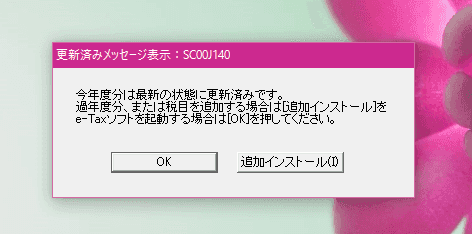
ここで「源泉所得税」を選んでインストールしてください。
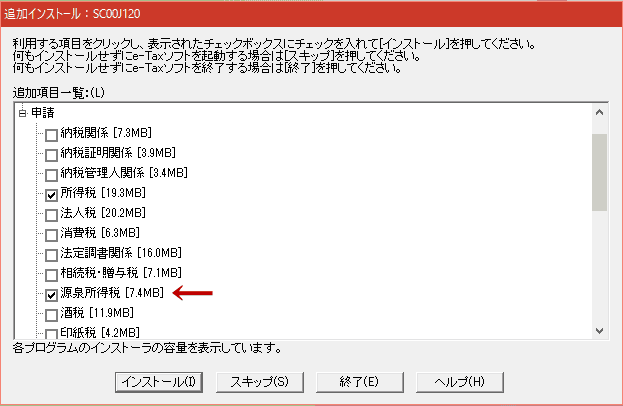
給与所得・退職所得等の所得税徴収高計算書を作成(=書類の記入)
ここから書類の作成です。
A. 左メニュー【作成】からスタート(=用紙を準備)
「作成」メニューの「申告・申請等」から、「新規作成(N)」を選択します。
© 国税庁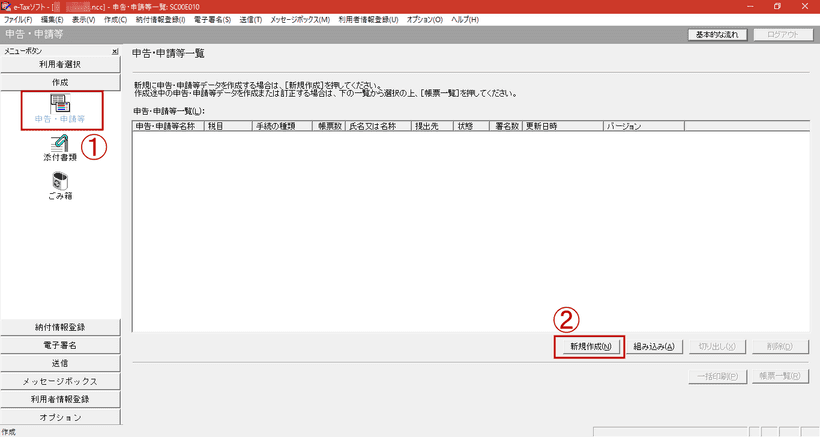
次の画面で、「申請・届出(A)」「科目 源泉所得税」を選択して「次へ(N)」。
© 国税庁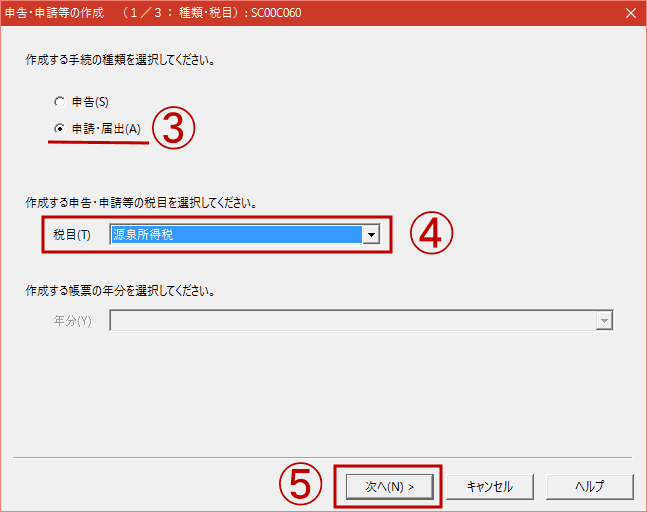
「徴収高計算書関係」から、「給与所得・退職所得等の所得税徴収高計算書(納期特例分)」を選択し、チェックを入れて「次へ(N)」。
© 国税庁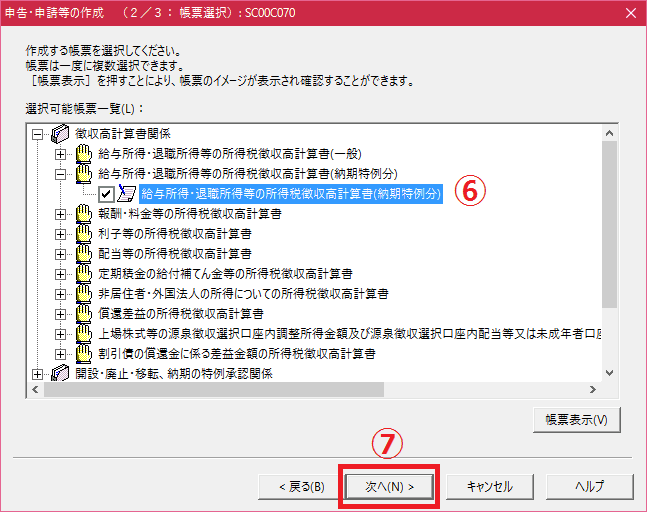
最後に、帳票に名前を付けて保存。これは自分でわかるようなタイトルにしておきましょう。
© 国税庁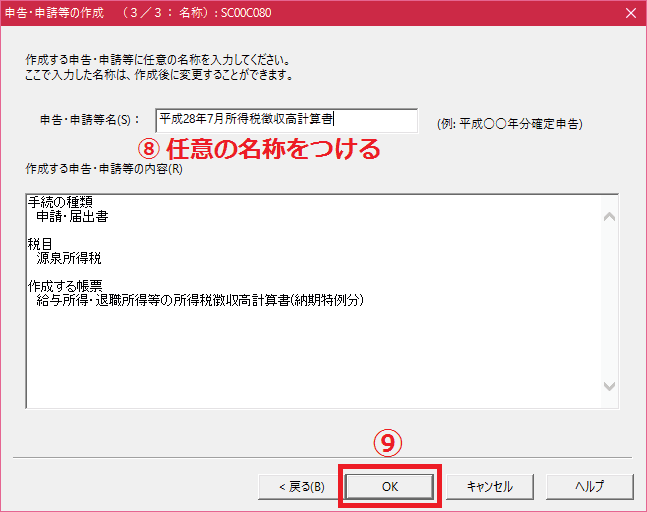
申告者の情報を入力する画面が出るので、必要があれば入力・訂正して「OK」。
© 国税庁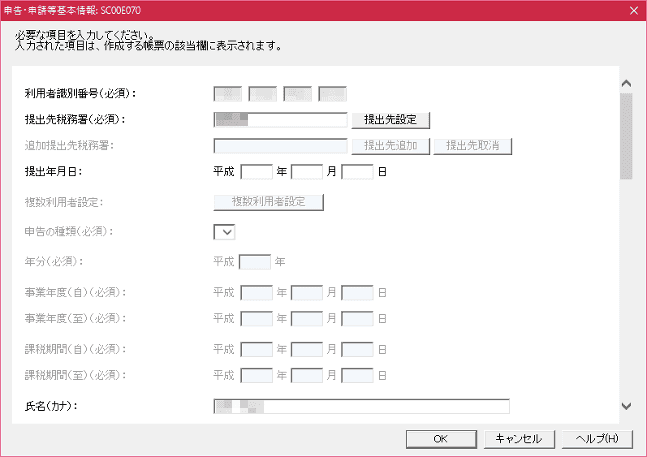
これで、ようやく【給与所得・退職所得等の所得税徴収高計算書】の書類が用意できました。次は記入です。
B. 給与所得・退職所得等の所得税徴収高計算書を入力(=記入)
「作成」メニューの中に、Aで用意した書類があるので、ダブルクリックで開きます。
© 国税庁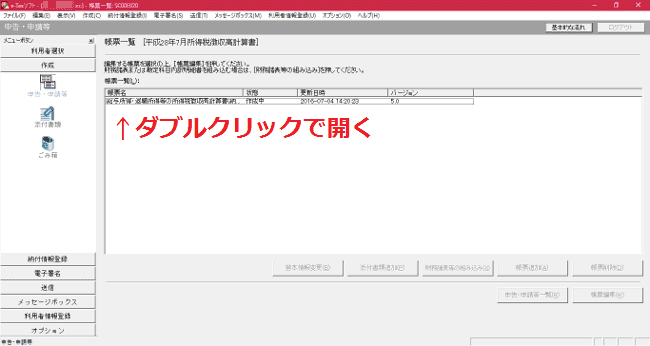
紙の書類と同じ書式になっている入力画面が出ます。いつもの通りに入力して、「作成完了」をクリック。今すぐ提出せず、あとで書き直す場合は「保存」です。
© 国税庁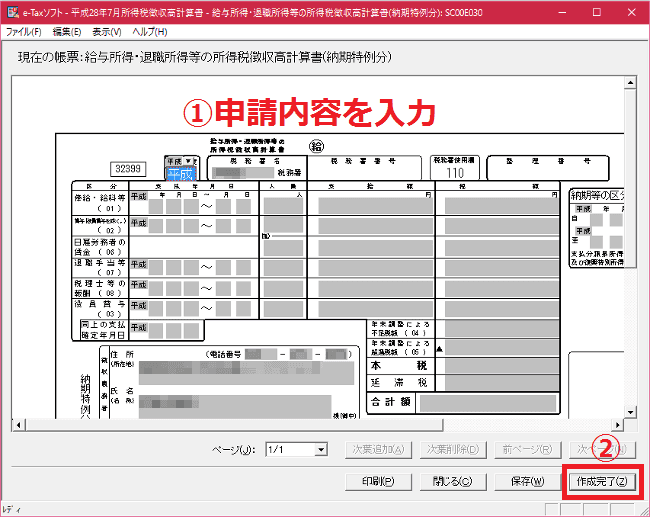
「給与所得・退職所得等の所得税徴収高計算書」の書き方についてはここでは省略します。
この画面の下のほうに、当該書類の送付を希望するかどうかの選択があります。今後もe-Taxで提出する場合は「不要」にチェックを入れておきましょう。紙の削減になり、ひいては税金のムダ遣い削減に貢献できます。
「作成完了」をクリックすると、以下のメッセージが出ます。
© 国税庁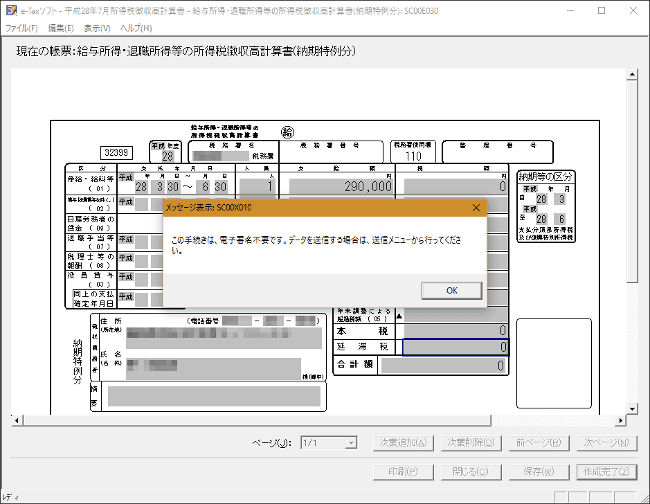
他の書類では付与が必要になる電子証明(はんこの代わり)が、不要とのこと。これは楽です。
送信画面に行けばすぐに送信(提出)できます。
給与所得・退職所得等の所得税徴収高計算書を送信(=書類を提出)
A. 送信メニューを開く
左メニューの「送信」を選択し、先ほど記入が終わった帳票を選んで、画面右の「送信」ボタンを押します。
© 国税庁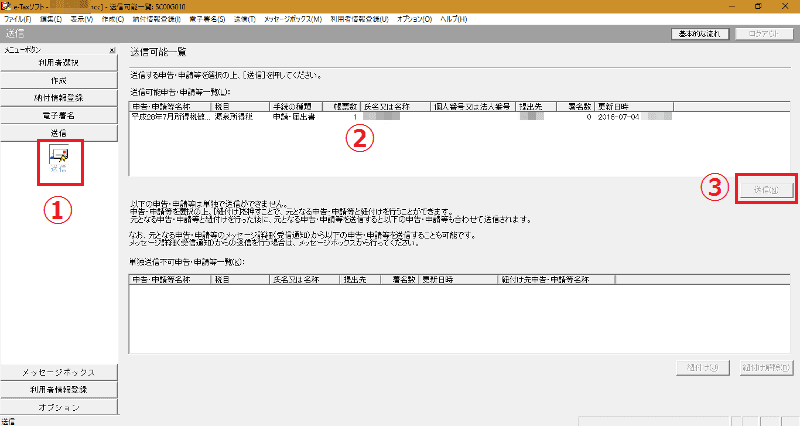
送信していいかの確認メッセージが出るので、「OK」。
© 国税庁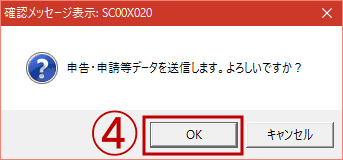
B. e-Tax用の暗証番号を入力
暗証番号の入力画面が出ます。間違いなく入力したら、「OK」で送信です。
© 国税庁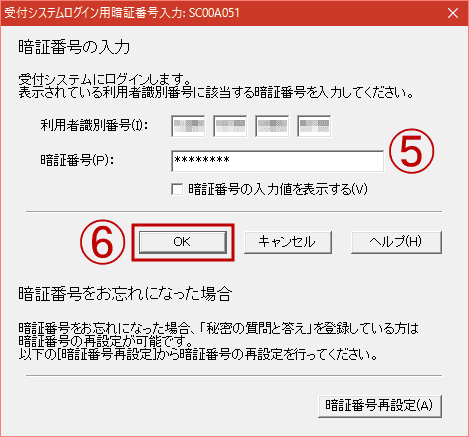
C. 提出完了!
お疲れ様でした。これで提出完了です。
© 国税庁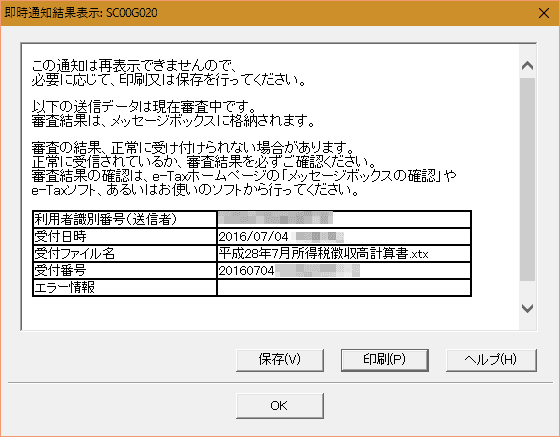
必ず「保存」「印刷」して、提出の記録を手元に残しておきましょう。
